VMware ESX/ESXi - Modifier la taille d'un disque d'une partition système Windows
Par Romain Tiennot le lundi 17 septembre 2012, 09:00 - VMware - Lien permanent
J'ai sous dimenssionné la partition système d'un Windows Server 2003 virtualisé sous VMware ESXi. Voici la solution pour augmenter la taille d'une partition système d'une machine virtuelle sous VMware ESX/ESXi.
Pour cela, il vous faut deux machines virtuelles.
- La machine virtuelle dont vous voulez augmenter la taille de la partition système. On la nommera VM01
- Une autre VM avec une version de Windows (Client ou Serveur). on la nommera VM02.
1. Éteindre les deux VM's
Il faut imperativement que les deux VM's soient eteinte pour les modifiers.
2. Modifier la taille du vmdk de VM01
Pour etendre la taille de la partition système, vous devez augmenter la taille du disque afin d'obtenir de l'espace supplémentaire non alloué. Pour ce faire, modifier votre machine virtuelle qui doit etre eteinte puis selectionner votre disque dur. A droite, vous aurez la possibliter d'augmenter la taille du disque.
Il vous suffit de valider.
3. Montage de disque
Modifier la machine virtuelle nommé "VM02" et ajouter un nouveau disque dur en ciblant celui de VM01 que nous venons d'augmenter.
Valider la modifiation
4. Demarrer VM02
Une fois le disque monté, démarrer "VM02"
5. Partitionner le deuxieme disque
Une fois VM02 démarré avec son disque dur et celui de VM01, vous devez attribuer l'espace non alloué du disque de VM01 à la partition système du disque VM01.
Pour ce faire, on utilise la commande
diskpart
On liste l'ensemble des volumes
list volume
On selectionne le volume correspondant à la partition système du disque VM01 et on étend le volume.
extend
Et on arrete la VM02.
6. Suppression du disque
7. On rallume VM01
A bientôt,
Romain
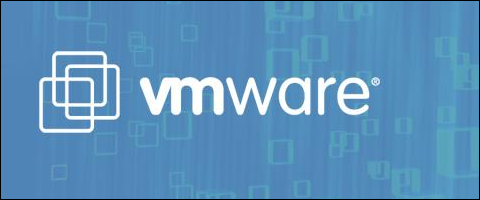













Il y a 6 commentaires
Bonjour,
c'est très intéressant, ce truc va me permettre de basculer mes serveurs de fichiers de W2K3 vers une VM W2K8 R2 (pas d'upgrade possible de x86 vers x64). Juste en réattribuant les disques data.
Merci encore,
SR
Tethering can bail one out of a critical conditions while in case the overall connection in any own home is usually down. Most of usually are all products free and also for some, there is simply a small charge. http://www.moviesafar.com/z4root.ht... z4root
Merci pour ce tuto qui m'a bien servi.
Petites précisions pour mon cas :
Je ne voyais pas le disque ajouté sur VM02 après l'avoir bootée, il était indiqué comme "Hors connexion" dans le gestionnaire de Windows, je l'ai mis "En ligne" et j'ai rebooté, il est bien apparu à ce moment là.
Pour ceux qui comme moi n'ont jamais utilisé diskpart, entre le "list volume" et le "extend", pour sélectionner le volume à étendre, il faut faire "select volume x" (ou x est le numéro affiché dans list volume du volume que vous voulez étendre bien sûr)
Hello, i think that i noticed you visited my weblog so i got here to go back the desire?.I'm trying to to find issues to improve my website!I assume its
ok to use a few of your ideas!!
Hi Dear, are you in fact visiting this web site on a regular basis,
if so afterward you will without doubt get good know-how.
Wow I love having feces cover porn with huge black cocks all over me.
Anal is my favorite. BACKLINKS.com and win money!